Kuinka siirtyä iPhonen äskettäin poistettuun kansioon ja palauttaa tiedosto
Äskettäin poistettu -ominaisuus on erittäin tärkeä, kun poistat vahingossa tärkeitä tiedostoja iOS-laitteella. Se säilyttää poistetut tiedot ja tiedostot tietyn ajan ja poistaa ne sitten automaattisesti. Toisin sanoen se tarjoaa mahdollisuuden saada kadonneet tiedot takaisin iPhonelle tai iPadille ilman varmuuskopiointia. Tämä opas esittelee tämän ominaisuuden yksityiskohtineen ja kertoo, kuinka voit palata takaisin äskettäin poistettu tiedostot iPhonesta tai iPadista oikein.
Tässä artikkelissa:
Osa 1. Mitä on äskettäin poistettu
Kuten aiemmin mainittiin, Äskettäin poistettu on ominaisuus, joka tallentaa poistetut tiedostot ja tiedot 30 päivän ajan. Ennen voimassaolon päättymistä voit palauttaa äskettäin poistetut tiedostot ja tiedot iPhonesta tai iPadista suoraan. Tämä ominaisuus ei ole itsenäinen sovellus, mutta se on saatavilla useissa iOS:n sisäänrakennetuissa sovelluksissa ja palveluissa, kuten valokuvat, viestit, tiedostot, muistiinpanot, äänimuistiot, iCloud Drive ja iCloud Photos.
Osa 2. Äskettäin poistettujen kohteiden käyttäminen
Jos olet juuri poistanut valokuvan, tiedoston, viestin, muistiinpanon tai äänimuistion iPhonessa tai iPadissa, voit palauttaa äskettäin poistetut tiedostot Äskettäin poistetut -kansiosta nopeasti. Esittelemme kunkin saatavilla olevan palvelun työnkulkuja vastaavasti.
Kuinka siirtyä Valokuvien äskettäin poistettuihin
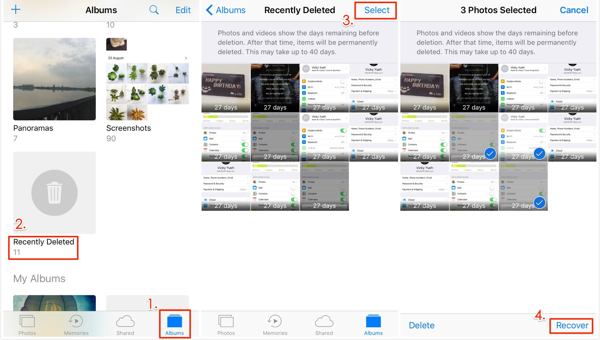
Suorita omasi Valokuvat sovellus iOS-laitteellasi.
Siirry kohtaan Albumit -välilehti alareunasta ja valitse Äskettäin poistettu albumi alla Apuohjelmat siirtyy Äskettäin poistettuun albumiin.
Napauta Valitse -painiketta oikeassa yläkulmassa, valitse kuvat ja videot, jotka haluat palauttaa, ja napauta Palauta. Paina pyydettäessä Palauta uudelleen vahvistaaksesi toiminnon.
merkintä:
Jos Äskettäin poistettu albumisi on lukittu, napauta Näytä albumi valinnan jälkeen Äskettäin poistettu. Avaa sitten albumin lukitus Face ID:llä tai Touch ID:llä.
Kuinka palauttaa tiedostoja äskettäin poistetusta kansiosta
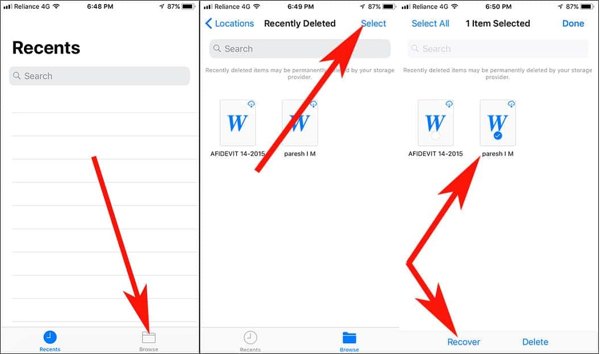
Jos poistit paikallisia tiedostoja vahingossa, avaa Tiedostot sovellus iPhonessasi.
Siirry kohtaan Selaa -välilehti alareunasta ja valitse Äskettäin poistettu kansio. Avataksesi tämän kansion sinun on annettava salasanasi avaa aloitusnäytön lukitus.
Paina poistettua tiedostoa tai asiakirjaa, jonka haluat palauttaa, ja napauta Palauta -painiketta. Jos haluat palauttaa useita tiedostoja Äskettäin poistetuista, napauta Valitse, valitse ne ja paina Palauta. Jos haluat palauttaa kaikki tiedostot, napauta Palauta kaikki.
Äskettäin poistettujen viestien palauttaminen iPhonessa
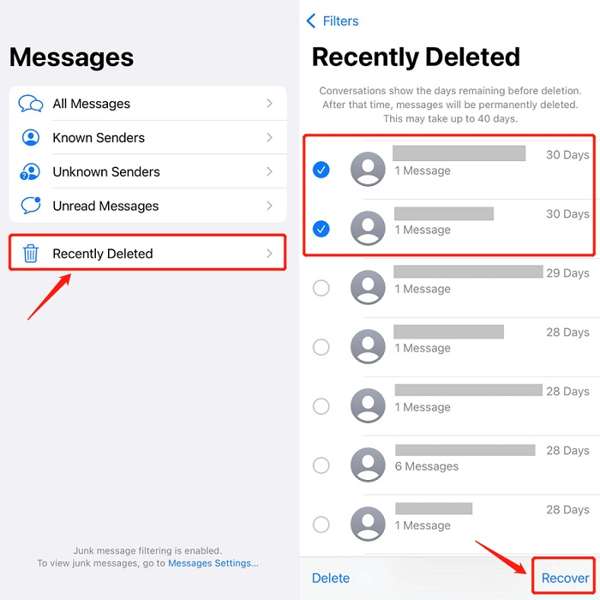
Jos käytät iOS 16:ta tai uudempaa ja poistat tärkeitä viestejä vahingossa, napauta Suodattimet-painike Viestit sovellus.
Jos et käynnistänyt Suodata tuntemattomat lähettäjät napauta Viestit-kohdassa Muokata sen sijaan.
Valitse Äskettäin poistettu tai Näytä äskettäin poistetut kansio, jolla pääset iPhoneen Äskettäin poistettu kansio.
Napauta Valitse, valitse haluamasi keskustelut ja paina -näppäintä Palauta -painiketta. Vahvista sitten viestin palautustoiminto.
merkintä:
Tämä tapa on käytettävissä sekä tekstiviesteissä että iMessagessa.
Kuinka saada takaisin äskettäin poistetut muistiinpanot iPhonessa
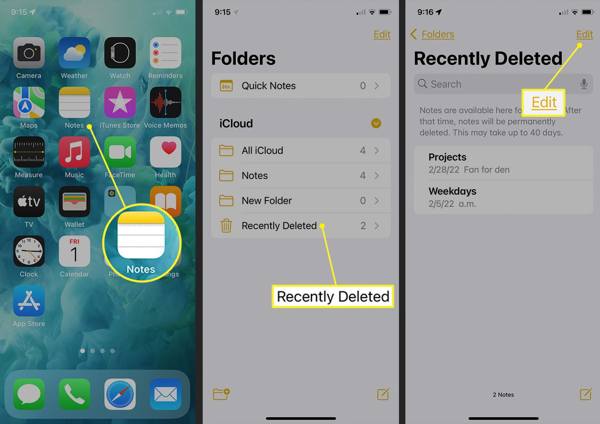
Avaa Huomautuksia sovellus aloitusnäytöltäsi.
Napauta Kansiot -painiketta ja valitse Äskettäin poistettu kansio iCloudin alla otsikko.
paina Muokata -painiketta, valitse muistiinpanot, jotka aiot palauttaa, ja napauta Liikkua painiketta alareunassa. Valitse sitten, minne haluat siirtää muistiinpanot. Seuraavaksi voit tarkastella äskettäin poistettuja muistiinpanoja Notes-sovelluksessa.
Kuinka palauttaa äänimuistiot äskettäin poistetusta kansiosta
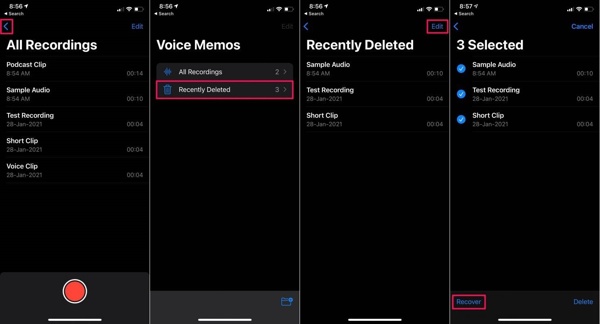
Voit selvittää, missä iPhonen Äskettäin poistetut -kansio on Äänimuistiot sovellus, napauta Takaisin -painiketta ja valitse Äskettäin poistettu.
paina Muokata -painiketta oikeassa yläkulmassa, valitse äänimuistiot, jotka haluat hakea, ja napauta Palauta -painiketta.
Paina pyydettäessä Palauta -vaihtoehto ja löydät äskettäin poistetut äänimuistiot alkuperäisestä kansiosta.
Äskettäin poistettujen valokuvien palauttaminen iCloudista
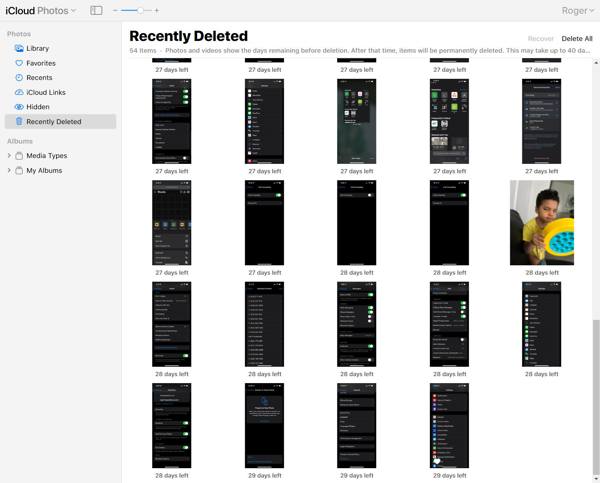
Jos olet ottanut iCloud-kuvat käyttöön, voit palauttaa äskettäin poistetut valokuvat käymällä verkkoselaimella osoitteessa www.icloud.com. Kirjaudu sisään Apple ID:lläsi ja salasanallasi. Jos 2FA on käytössä, anna vahvistuskoodi. Jos olet unohtanut Apple ID -salasanasi, voit silti palauttaa ne yhdistetyllä sähköpostiosoitteella tai puhelinnumerolla.
Valitse Valokuvat vaihtoehto avata iCloud-kuvat verkkosivu. Vaihda kohtaan Äskettäin poistettu albumi alla Valokuvat suuntaa vasemmalle puolelle.
paina Ctrl tai Cmd -näppäintä ja valitse jokainen valokuva, jonka haluat noutaa. Napsauta sitten Palauta -painiketta ja vahvista se.
Äskettäin poistettujen kohteiden palauttaminen iCloud Drivesta

Siirry selaimella osoitteeseen www.icloud.com ja kirjaudu sisään iCloud-tilillesi Apple ID:lläsi ja salasanallasi.
Valitse iCloud Drive vaihtoehto syöttää iCloud Drive verkkosivu. Napsauta Äskettäin poistettu oikeassa alakulmassa päästäksesi iCloud Driven Äskettäin poistetut -kansioon.
Korosta tiedosto ja napsauta Palauta -painiketta. Tai napsauta Palauta kaikki -painiketta palauttaaksesi kaikki äskettäin poistetut tiedostot iCloud Drivesta.
Osa 3. Varastoinnin kesto
Kun poistat iPhonesta kohteen, kuten valokuvan, äänimuistion, muistiinpanon, viestin tai tiedoston, se siirretään Äskettäin poistettu -kansioon. Sitten sitä säilytetään täällä 30 päivää. Se tarkoittaa, että sinulla on 30 päivää aikaa palauttaa kohde sen poistamisen jälkeen. Keston jälkeen kohde poistetaan laitteeltasi pysyvästi.
On muutamia tilanteita, joissa et löydä haluttuja tiedostoja tai kohteita Äskettäin poistetut -kansiosta:
1. Poistit manuaalisesti Viimeksi poistetut -kansion tiedostot.
2. Olet palauttanut poistetut kohteet Äskettäin poistetut -kansiosta.
3. Tiedostot tai kohteet on poistettu yli 30 päivää.
Osa 4. Äskettäin poistetun ominaisuuden merkitys
Äskettäin poistetut -ominaisuuden avulla käyttäjät voivat palauttaa vahingossa poistetut kohteet. Se antaa käyttäjille ikkunan, joka varmistaa, että tärkeät tiedostot voidaan palauttaa tahattoman poiston sattuessa. Siksi se on arvokas ominaisuus käyttäjille, jotka haluavat suojata tietojaan ja välttää peruuttamattomia menetyksiä.
Ensinnäkin Äskettäin poistetut -ominaisuus auttaa käyttäjiä helposti paikantamaan ja palauttamaan poistetut kohteet tietyn ajanjakson sisällä. Riippumatta siitä, että poistat tiedostoja vahingossa tai poistat tiedostoja ja sitten kadut, sen avulla voit palauttaa poistetut tiedostot ja kohteet ennen kuin ne poistetaan pysyvästi iPhonesta tai iPadista.
Lisäksi tämä ominaisuus virtaviivaistaa tietojen palautusprosessia iOS-laitteissa. Äskettäin poistetut -ominaisuuden ansiosta käyttäjien on kätevää palauttaa poistetut kohteet muutamalla napautuksella. Äskettäin poistetut -kansio toimittaa yleensä Palauta tai suhteellinen vaihtoehto.
Kolmanneksi voit tarkastella ja tarkistaa poistettuja tiedostoja tai kohteita Äskettäin poistetut -kansiossa. Voit käyttää tätä ominaisuutta valokuvissa, tiedostoissa, muistiinpanoissa, äänimuistioissa tai iCloudissa ja tarkistaa äskettäin poistetut kohteet suoraan. Tämän ominaisuuden avulla voit palauttaa tietyt kohteet tai kaikki tiedostot helposti.
Viimeinkin äskettäin poistettu -ominaisuus ei tyhjennä tai nollaa laitettasi. Toisin kuin iCloud-varmuuskopio tai iTunes/Finder-varmuuskopio, voit palauttaa poistetut tiedostot tai kohteet niiden alkuperäisiin paikkoihin. Se ei keskeytä olemassa olevia tietoja tai korvaa nykyisiä tiedostoja iOS-laitteellasi.
Vinkkejä äskettäin poistetun ominaisuuden hyödyntämiseen
Äskettäin poistettu ominaisuus on arvokas työkalu iOS-käyttäjille digitaalisen sisällön hallinnassa. Tämän ominaisuuden täysi hyödyntäminen varmistaa, että voit tehokkaasti palauttaa äskettäin poistetut kohteet. Tässä on joitain tärkeitä vinkkejä:
1. Tarkista säännöllisesti Viimeksi poistetut -kansio. Ota tavaksesi tarkistaa Äskettäin poistettu albumi ja kansio jokaisessa laitteesi käytettävissä olevassa sovelluksessa. Jotta et menetä mahdollisuutta tietojen palauttamiseen.
2. Käytä hakutoimintoa. Jos sinulla on suuri määrä tiedostoja ja kohteita Äskettäin poistetut -kansiossa, hakutoiminnon avulla voit etsiä nopeasti haluamasi kohteen.
3. Muista säilytysaika. Äskettäin poistetut -kansio ei tallenna kohteita ikuisesti. Voit tarkastella kansiota ja tarkistaa, kuinka monta päivää on jäljellä, ennen kuin kohteet poistetaan pysyvästi.
Osa 5: Mitä tehdä, jos et löydä tiedostoja äskettäin poistetuista
Äskettäin poistettu -ominaisuus ei ole täydellinen tietojen palauttamiseen iOS-laitteissa. 30 päivän raja on suuri ongelma. Vanhenemisen jälkeen tiedostosi poistetaan pysyvästi. Näitä tiedostoja ei tietenkään poisteta kokonaan iPhonen muistista. Sen sijaan tila on merkitty tyhjäksi ja odottaa uusia tietoja. Ennen kuin nämä tiedostot korvataan, sinulla on mahdollisuus palauttaa ne tehokkaalla tietojen palautustyökalulla, kuten imyPass iPhone Data Recovery.
Parhaan iPhone-tietojen palautustyökalun tärkeimmät ominaisuudet
1. Palauta äskettäin poistetut tiedostot ja pysyvästi poistetut tiedot helposti.
2. Palauta poistetut tiedostot iPhonessa tai iPadissa yhdellä napsautuksella.
3. Palauta kadonneet tiedostot iCloud- tai iTunes-varmuuskopiosta ilman nollausta.
4. Tukee monenlaisia tietotyyppejä, mukaan lukien yhteystiedot, tekstiviestit, mediatiedostot jne.
5. Yhteensopiva iOS- ja iPhone-laitteiden uusimman version kanssa.
Kuinka palauttaa tiedostoja iPhonesta, jos et löydä niitä Äskettäin poistetuista
Yhdistä iPhoneen
Käynnistä paras iPhone-tietojen palautusohjelmisto, kun olet asentanut sen tietokoneellesi. Se on saatavilla Windows 11/10/8/7- ja Mac OS X -käyttöjärjestelmissä. Siirry kohtaan Palauta iOS-laitteesta -välilehti vasemmasta sivupalkista. Liitä seuraavaksi iPhone tietokoneeseen Lightning-kaapelilla. Napauta pyydettäessä Luottamus -painiketta laitteessasi. Napsauta sitten Aloita skannaus -painiketta aloittaaksesi iPhonellasi palautettavien tietojen skannauksen.
Jos aiot noutaa poistetut kohteet iTunes- tai iCloud-varmuuskopiosta, valitse Palauta iTunes-varmuuskopiotiedostosta tai Palauta iCloud-varmuuskopiotiedostosta. Noudata sitten näytön ohjeita saadaksesi haluamasi tiedot.
Esikatsele poistettuja tietoja
Kun tietojen skannaus on valmis, näkyviin tulee pääikkuna. Valitse tietotyypit vasemmasta sarakkeesta. Jos haluat palauttaa esimerkiksi poistetut iPhone-kuvat, valitse Kameran rullaja valitse Näytä vain poistetut ylhäältä avattavasta luettelosta. Nyt voit tarkastella äskettäin poistettuja valokuvia.
Palauta äskettäin poistetut tiedostot
Valitse tiedostot ja kohteet, jotka haluat palauttaa, ja napsauta Palauta -painiketta oikeassa alakulmassa. Aseta pyydettäessä tuloskansio ja paina Palauta painiketta uudelleen. Muutaman sekunnin kuluttua voit tarkistaa kiintolevyltäsi äskettäin poistetut tiedostot.
Johtopäätös
Tässä oppaassa on keskusteltu kuinka siirryt Äskettäin poistetut -kansioon iPhonessa tai iPadissa. Sisäänrakennetut sovellukset ja palvelut, kuten valokuvat, viestit, muistiinpanot, äänimuistiot ja iCloud, sisältävät toiminnon nimeltä Äskettäin poistettu. Sen avulla voit palauttaa poistetut tiedostot ja kohteet nopeasti 30 päivän kuluessa. Lisäksi selitimme myös tämän ominaisuuden tärkeyden ja parhaat käytännöt. imyPass iPhone Data Recovery antaa sinun palauttaa poistetut tiedostot ja kohteet, jos et löydä niitä Äskettäin poistetut -kansiosta. Lisää kysymyksiä? Voit vapaasti jättää viestin tämän julkaisun alle.
iPhonen tietojen palautus
Palauta poistetut tai kadonneet iPhone-tiedot
Ilmainen lataus Ilmainen lataus
